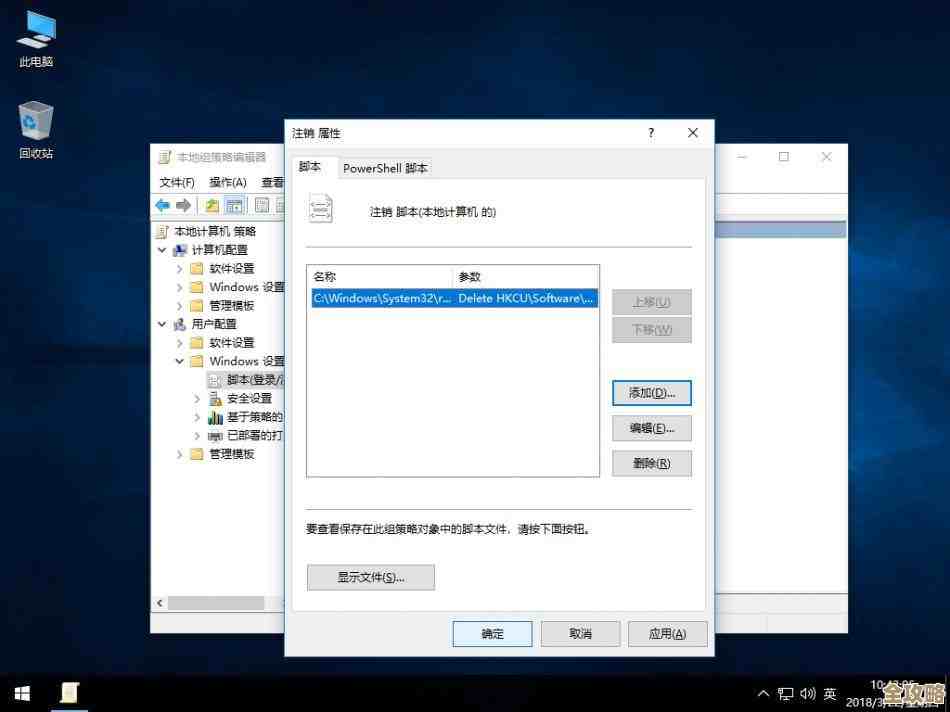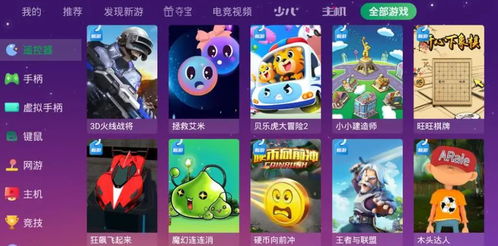遇到打印机脱机无法打印问题?详细步骤指导助你快速恢复连接
- 问答
- 2025-11-15 07:21:35
- 3
遇到打印机显示“脱机”或“离线”状态,导致无法正常打印,确实是一件让人头疼的事情,别着急,这通常不是打印机硬件坏了,更多时候是连接上的一些小问题,下面我将为你提供一系列详细的、按顺序操作的步骤,帮助你一步步排查并解决这个问题,这些方法从最简单、最常见的开始,逐步深入,你可以跟着做,大概率能快速恢复打印。
第一步:从最简单的物理连接开始检查
很多时候,问题就出在最基础的地方,所以我们先不折腾电脑设置。
-
检查电源和线缆: 确保打印机的电源线是插紧的,并且电源开关是打开的,打印机面板上应该有指示灯亮起,如果是通过USB线连接的,请检查USB线的两端(连接打印机和电脑的那头)是否都插牢固了,可以尝试拔下来重新插一次,如果是网络打印机(通过Wi-Fi或网线连接),请检查路由器是否工作正常,打印机所在的网络信号是否良好。(来源:常见硬件故障排查逻辑)
-
重启设备: 这是解决电子设备问题的“万能钥匙”,请按照顺序操作:关闭打印机电源 -> 拔掉打印机电源线等待一分钟 -> 将你的电脑也完全重启 -> 电脑重启完成后,重新插上打印机电源线并开机。 这个简单的操作可以清除设备的临时缓存,解决很多莫名其妙的连接问题。(来源:IT支持常见建议)
第二步:检查打印机自身的状态
如果物理连接没问题,我们来看看打印机自己是不是“闹脾气”了。
-
取消“脱机使用打印机”模式: 打印机可能被无意中设置成了脱机工作状态,请按以下路径检查:
- 在电脑上,点击屏幕左下角的“开始”菜单,进入“设置”(齿轮图标),然后选择“设备”(或“蓝牙和其他设备”)。
- 点击“打印机和扫描仪”。
- 在打印机列表中找到你那台有问题的打印机,点击它,然后选择“打开队列”,这会打开一个打印任务管理窗口。
- 在这个窗口的顶部菜单栏,点击“打印机”,在下拉菜单中,看看“脱机使用打印机”这一项前面是否打了勾,如果打勾了,请点击它一下,取消勾选,然后关掉窗口,再尝试打印一下试试。(来源:Windows操作系统帮助文档)
-
检查打印机是否有卡纸或缺墨: 查看打印机自身的显示屏(如果有的话),看看是否有报错信息,卡纸”、“缺纸”或“墨水不足”等,即使电脑上显示脱机,也可能是打印机自身的错误状态导致了脱机,打开打印机盖,检查内部是否有卡住的纸张,并妥善清理,确保纸张正确放入纸盒,墨水或墨粉余量充足。(来源:打印机用户手册通用内容)
第三步:深入电脑的打印机设置
如果前面两步都没解决,我们需要在电脑上对打印机进行更深入的操作。
-
设置默认打印机: 有时因为系统更新或安装了新软件,默认打印机被更改了,可能导致状态异常,同样进入“设置”->“设备”->“打印机和扫描仪”,找到你的目标打印机,点击它,选择“设为默认值”。(来源:Windows操作系统设置选项)
-
重启打印后台处理程序: 打印任务在电脑里是由一个叫“打印后台处理程序”的服务管理的,这个服务卡住了也会导致打印机脱机。
- 在键盘上同时按下
Win + R键,打开“运行”对话框。 - 输入
services.msc然后按回车,会打开一个“服务”窗口。 - 在长长的服务列表里,找到“Print Spooler”这个服务。
- 右键点击它,先选择“停止”,再次右键点击它,选择“启动”,这样就完成了一次重启,完成后,再尝试打印。(来源:Microsoft官方技术支持知识库)
- 在键盘上同时按下
-
重新安装打印机驱动程序: 驱动程序是电脑和打印机沟通的桥梁,如果桥坏了,自然就无法连接,这是解决顽固问题的有效方法。
- 在“打印机和扫描仪”设置页面,点击你的那台问题打印机,选择“删除设备”。
- 点击上面的“添加打印机或扫描仪”,让系统重新搜索。
- 如果系统能自动找到,直接安装即可,如果找不到,你需要点击“我需要的打印机不在列表中”,然后选择通过IP地址或手动安装的方式,重新安装打印机驱动,驱动最好去打印机品牌的官方网站根据你的具体型号下载,这样最保险。(来源:设备管理器故障排除原则)
第四步:针对网络打印机的特别检查
如果你的打印机是通过网络连接的,还需要注意以下几点:
-
检查IP地址是否变化: 很多网络打印机需要有一个固定的IP地址,如果路由器重新分配了IP地址,可能会导致电脑找不到打印机,你可以在打印机屏幕上查看网络设置,找到它当前的IP地址,在电脑上重新添加打印机时,使用这个新的IP地址。(来源:网络打印机配置指南)
-
核对网络连接: 确保打印机和电脑连接在同一个Wi-Fi网络下,有时电脑可能连接了另一个网络,或者连接了手机热点,而打印机在家庭Wi-Fi上,这样是无法通信的。(来源:基础网络连接知识)
按照以上步骤一步步操作,绝大多数打印机脱机的问题都能得到解决,从简到繁,从物理到逻辑,耐心尝试,你的打印机很快就能重新开始工作了。
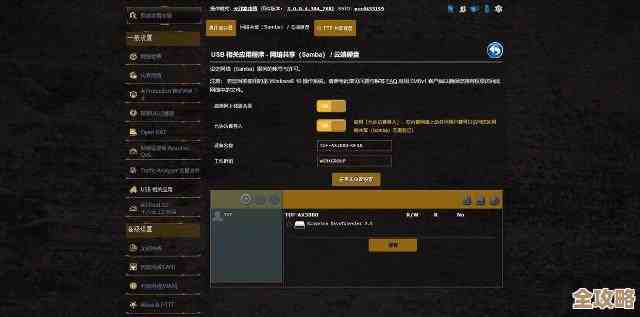
本文由盈壮于2025-11-15发表在笙亿网络策划,如有疑问,请联系我们。
本文链接:http://waw.haoid.cn/wenda/62420.html